Instalação do “CentOS Stream 9 com capturas de tela

- 1121
- 310
- Loren Botsford
Quando Red tinha mudou CENTOS De uma grande estrutura de liberação a um lançamento, os usuários ficaram zangados como o inferno, mas CENTOS correu bem e recentemente eles criaram seu novo lançamento de CentOS Stream em colaboração com engenheiros e comunidade Red Hat.
Então, antes de ir para a parte de instalação, vamos entender se você confiar CentOS Stream E o que ele oferece em seu novo lançamento.
É o CentOS Stream 9 estável?
Se considerarmos a estabilidade, você não deve considerar CentOS Stream 9 com outros lançamentos de rolamento, como Arch Linux Como você não vai obter a versão mais recente dos pacotes em CENTOS comparado com Arco. Os pacotes serão testados em Fedora Antes de serem liberados para CENTOS e dar a você estabilidade como você deve esperar de CentOS Stream 9.
Como CENTOS finalmente se tornou RHEL, Podemos colaborar com RHEL Engineers e ter uma melhor influência nos futuros lançamentos de RHEL e CentOS Stream.
O que há de novo no CentOS Stream 9
Agora, vamos falar sobre o que há de novo em CentOS Stream.
- O projeto mudou de liberação maior para lançamento de rolagem.
- Gnome 40
- Python 3.9
- GCC 11.2
- Mariadb 10.5
- Nginx 1.20
E muitos pacotes importantes, como Php, OpenSsh, Mysql, e outros também foram atualizados. Então, se isso for o suficiente para convencê -lo, vamos dar uma olhada nos pré -requisitos:
Pré -requisitos
- Flashdrive (para instalação de metal nu).
- Forte conexão à Internet.
- Mínimo de 2 GB de RAM.
- Armazenamento gratuito (20 GB ou mais).
Instalando o CentOS Stream 9
Se o seu sistema atender a todos os requisitos e você estará bem com as alterações para CentOS Stream, Podemos processar a instalação. Vamos começar com o download do ISO e inicialização.
Etapa 1: Download do CentOS Stream 9 ISO
Primeiro, visite sua página oficial para baixar o CentOS Stream 9. Depois de terminar com a parte de download, você pode usar qualquer ferramenta de inicialização USB, como Rufus, Balenaetcher, ou Ventoy Para piscar na sua unidade (para instalação nua-metal).
Agora, inicialize na sua unidade inicializável e você se encontrará com a seguinte tela. Escolha a primeira opção que iniciará o instalador.
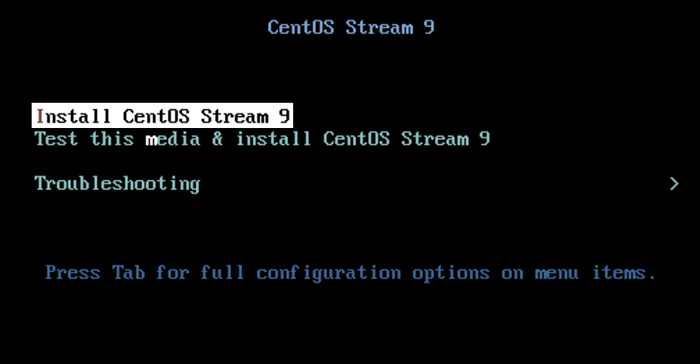 Menu de inicialização do fluxo do CentOS
Menu de inicialização do fluxo do CentOS Etapa 2: Escolha o idioma do instalador
CentOS Stream usa o Anaconda Instalador, que é um dos instaladores raros que possui um prompt separado apenas para selecionar a linguagem do instalador. Você pode escolher o que mais conforta você, mas pela maioria, Inglês será a opção correta e estamos indo com isso.
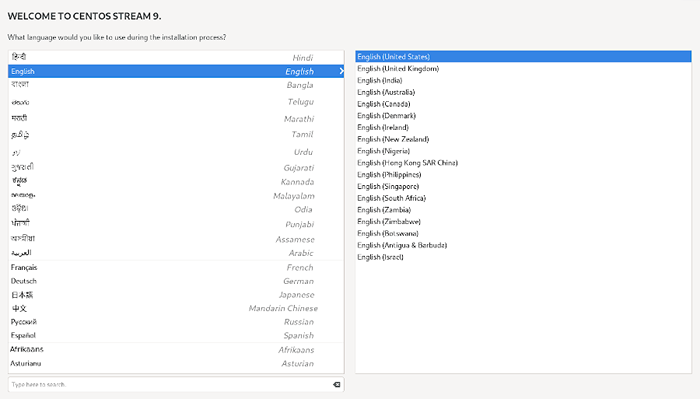 Linguagem do fluxo do CentOS
Linguagem do fluxo do CentOS Etapa 3: Configurando a localização
Nesta etapa, vamos configurar todas as opções disponíveis no Localização seção que são Teclado, Suporte de linguas, e Hora e data. Vamos começar com Teclado.
Selecione Teclado Opção.
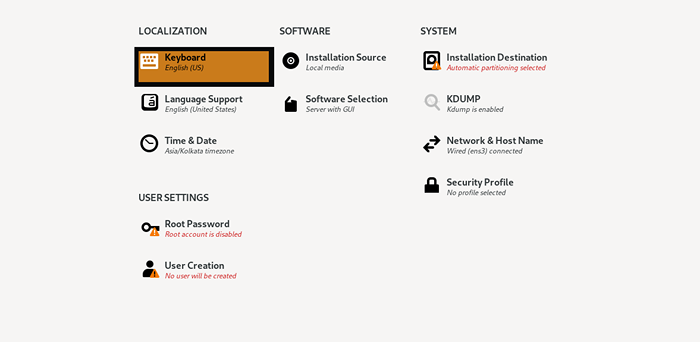 Teclado do fluxo do CENTOS
Teclado do fluxo do CENTOS Agora clique em Suporte de linguas onde podemos escolher idiomas adicionais exigidos pelo usuário para trabalhar.
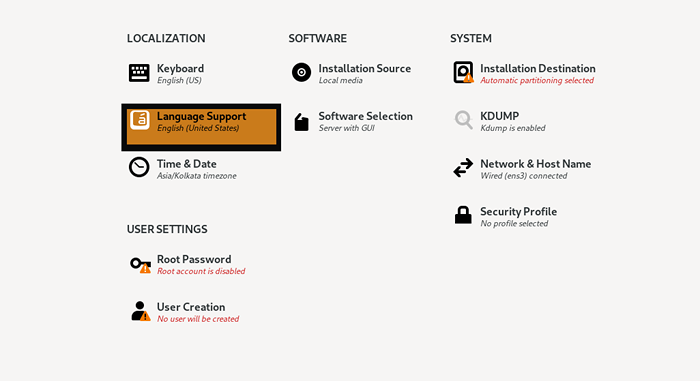 Suporte ao idioma do fluxo do CENTOS
Suporte ao idioma do fluxo do CENTOS A partir daqui, você pode escolher o idioma adicional que deseja obter suportado em seu sistema. Eu só uso Inglês Então, eu vou com opções padrão.
Selecione a última opção em Localização rotulado “Hora e data”Para escolher nossa região.
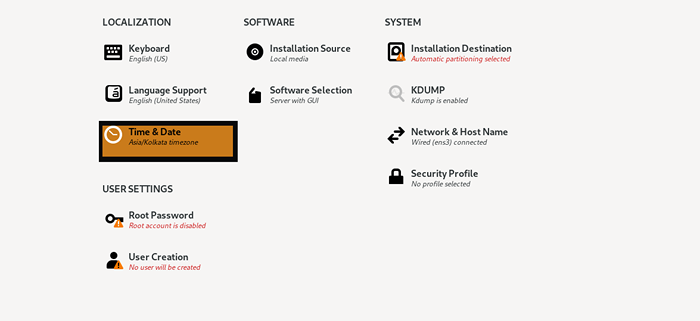 CentOS Stream Hora and Date
CentOS Stream Hora and Date Formulário aqui, escolha sua região e cidade e clique em OK.
 Filho cleosos do fluxo do CentOS
Filho cleosos do fluxo do CentOS Etapa 4: Configurando opções de software
Nesta etapa, vamos escolher o software necessário para o nosso sistema. Não faremos alterações na fonte de instalação, pois ela detectará automaticamente a mídia local. Então, vamos começar com o Programas seleção.
Clique na 2ª opção rotulada como “Seleção de software”.
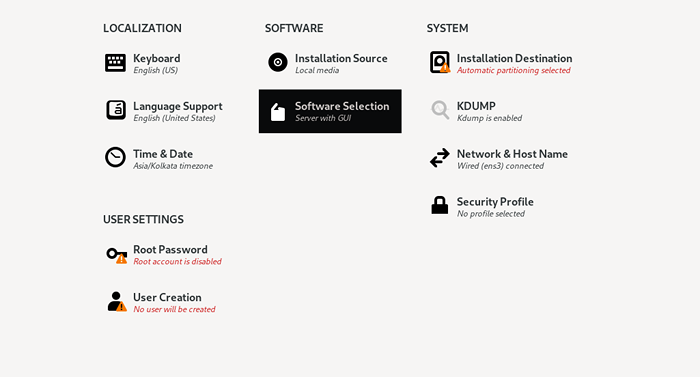 Software de fluxo do CENTOS
Software de fluxo do CENTOS A partir daqui, você pode selecionar as ferramentas importantes necessárias. Vou com as quatro primeiras opções. Você também pode ir com a instalação mínima que também excluirá a GUI e terá uma opção para o sistema operacional personalizado.
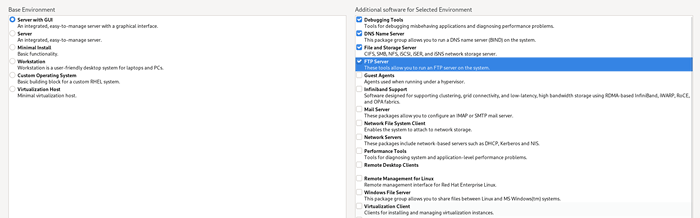 CentOS Stream com GUI
CentOS Stream com GUI Etapa 4: Escolha a unidade de instalação
Clique em Destino de instalação que nos direcionará para os discos disponíveis.
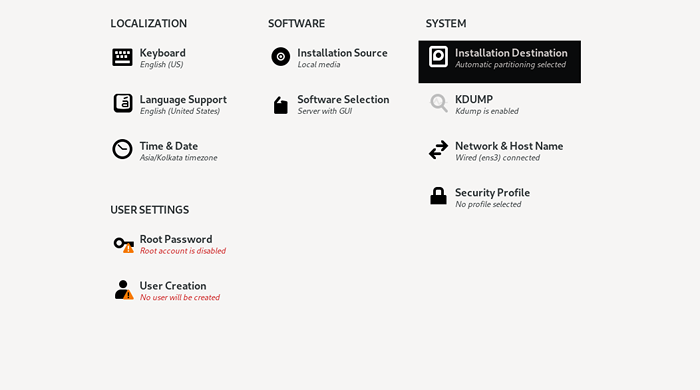 Destino de instalação do fluxo do CENTOS
Destino de instalação do fluxo do CENTOS Selecione o disco desejado. Você tem duas opções para particionar sua unidade: manual e automático. Nós sugeriríamos automático Particionando enquanto lida bem com o tamanho, mas se você quiser personalizar partições, poderá escolher a outra opção.
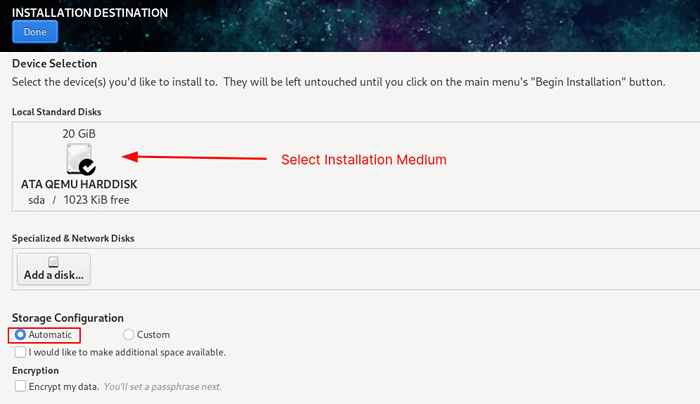 CentOS Stream Instalação automática
CentOS Stream Instalação automática Etapa 6: Configurando a rede e o nome do host
Nesta etapa, alocaremos o nome do host para o nosso sistema, incluindo a criação de rede. Clique em "Network & HostName”.
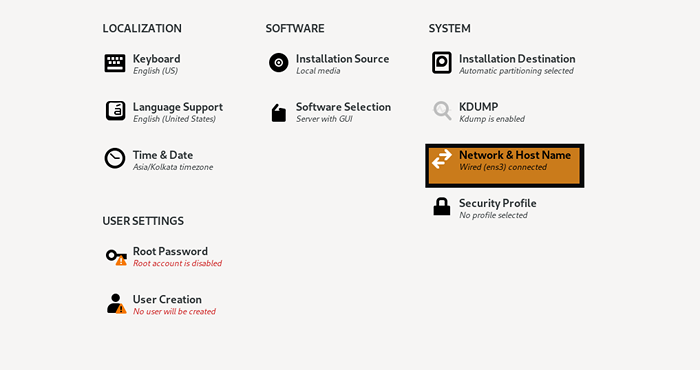 Rede de fluxo do CENTOS
Rede de fluxo do CENTOS Se você está usando Ethernet, você só precisa habilitá -lo pelo botão fornecido. Para alocar o nome de anfitrião, Você recebe uma seção separada. No meu caso, vou usar Tecmint.
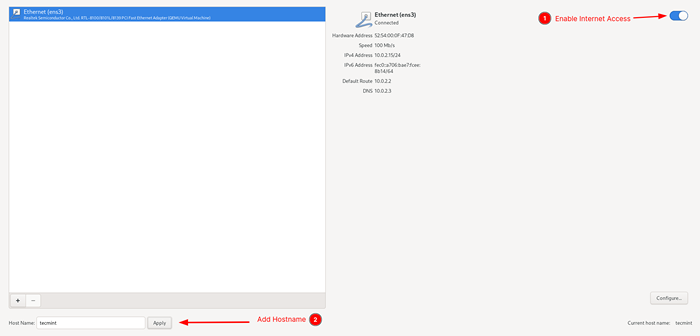 CentOS Stream Network Configure
CentOS Stream Network Configure Caso você não esteja usando DHCP, Clique em Configure que nos direcionará a configurar nossa rede manualmente. A partir daqui, clique em IPv4 e escolha o Manual método. Adicione o seu desejado Endereço, Máscara de rede e Porta de entrada clicando em Adicionar botão. No final, adicione Dns e salve a configuração.
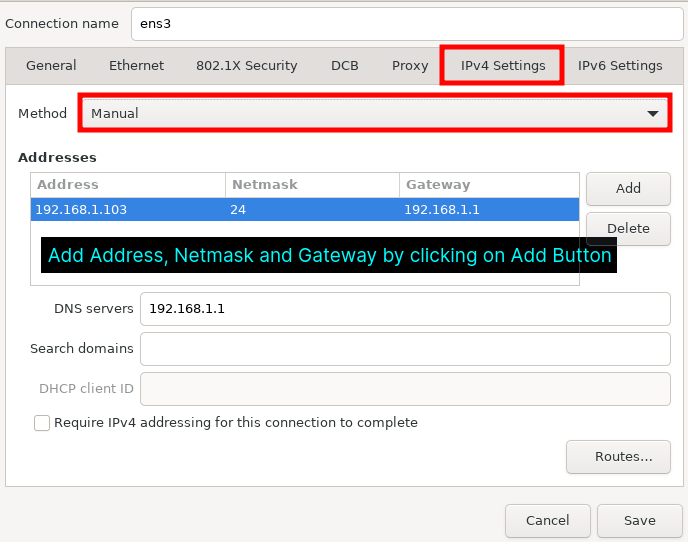 CentOS Stream Manual Network Configurar
CentOS Stream Manual Network Configurar Etapa 7: Crie uma conta de usuário
Para criar um usuário, clique no Do utilizador Opção de criação que o direcionará para um aviso para onde você vai adicionar usuários e criar uma senha.
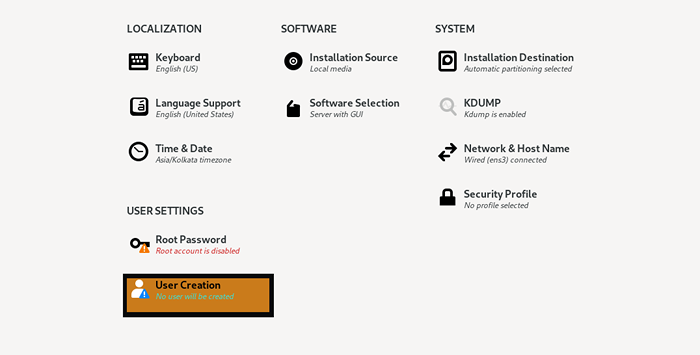 Conta de usuário do fluxo do CENTOS
Conta de usuário do fluxo do CENTOS Digite detalhes como nome completo, senha, etc. Se quiser, você pode fazer deste administrador do usuário dando a opção. Sempre recomendamos que você use uma senha forte.
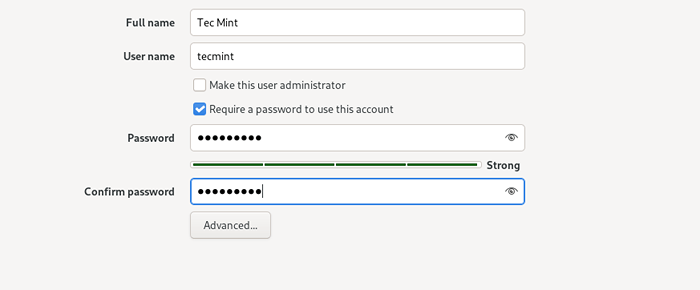 Detalhes do usuário do CentOS Stream
Detalhes do usuário do CentOS Stream Depois de terminar a adição de um usuário, selecione “Senha raiz”Que nos permitirá criar uma senha raiz para o nosso usuário existente.
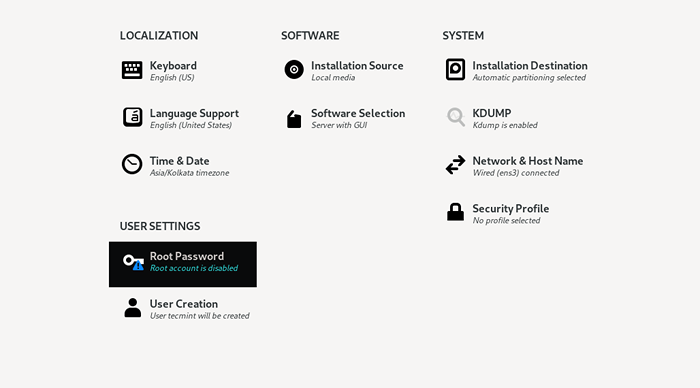 Senha da raiz do fluxo do CENTOS
Senha da raiz do fluxo do CENTOS 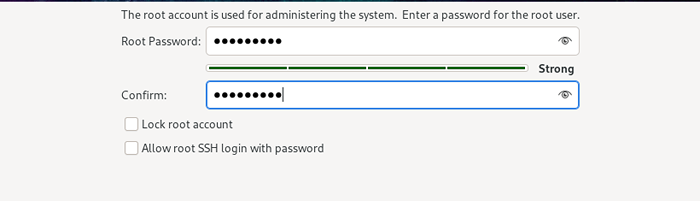 Crie senha root
Crie senha root Clique em Começar botão de instalação e ele iniciará o processo de instalação. Depois que a instalação estiver concluída, clique em Reinício Sistema.
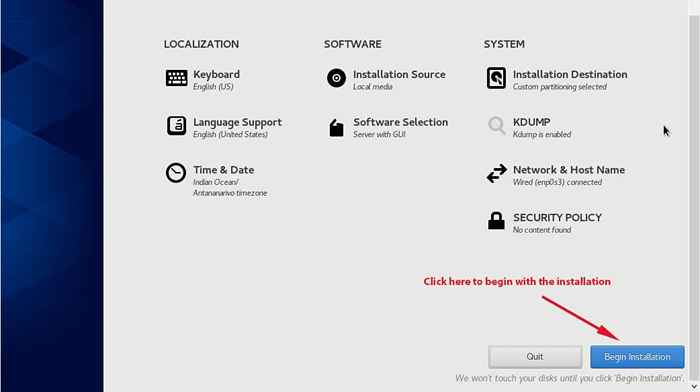 Comece a instalação do Stream 9 do CentOS 9
Comece a instalação do Stream 9 do CentOS 9 Etapa 8: Ativar Gnome na inicialização
Depois de reiniciar seu sistema, você será solicitado com CLI. Para iniciar a GUI, faça login com seu nome de usuário e senha.
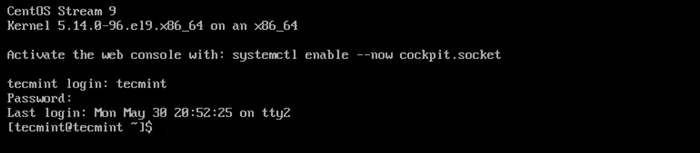 Login do fluxo do CENTOS
Login do fluxo do CENTOS Agora, altere do usuário normal para o usuário root e ative o gnome na inicialização do sistema usando os seguintes comandos e verifique se, a cada inicialização, somos solicitados no Gnome e não na CLI:
$ su # Systemctl Ativar -agora GDM
Como você pode ver, estamos correndo Gnome 40.
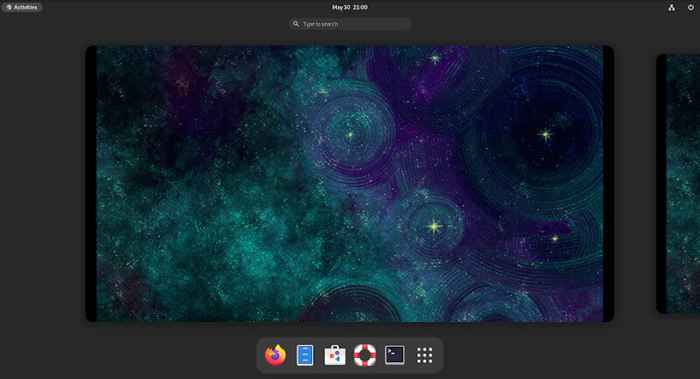 Desktop do CentOS Stream
Desktop do CentOS Stream Esta foi a nossa opinião sobre como você pode instalar CentOS Stream 9 da maneira mais simples possível para que, mesmo se você seja iniciante ou não esteja familiarizado com o Anaconda instalador, você pode seguir as etapas fornecidas e obter o CentOS Stream sistema pronto em nenhum momento.
- « Como configurar o ModSecurity com o Apache no Debian/Ubuntu
- Entendendo bibliotecas compartilhadas no Linux »

